టాప్ 10 ఉత్తమ సఫారి పొడిగింపులు (09.16.25)
మీ Mac లో సాధారణంగా ఉపయోగించే అనువర్తనాల్లో సఫారి ఒకటి. నిజమే, ఇది వేగంగా మరియు ఉపయోగించడానికి సులభమైనది. మరియు దీన్ని మరింత సమర్థవంతంగా మరియు ఉపయోగకరంగా చేయడానికి, పొడిగింపులు లేదా యాడ్-ఆన్లు నిరంతరం అభివృద్ధి చేయబడుతున్నాయి మరియు పరిచయం చేయబడుతున్నాయి. ఈ సమయంలో, మీరు సఫారి పొడిగింపులు ఏమిటి అని అడుగుతుంటే, మీరు సరైన స్థలానికి వచ్చారు. సఫారి పొడిగింపుల గురించి మీ ప్రశ్నలన్నింటికీ సాధ్యమైనంతవరకు సమాధానం ఇవ్వడానికి మేము ప్రయత్నిస్తాము. మీ Mac లో వెబ్సైట్లు ఎలా కనిపిస్తాయో సవరించండి, ఇతర బాహ్య సేవలను మీ బ్రౌజర్కు అనుసంధానించండి మరియు మరెన్నో. అయితే గమనించండి, సఫారి కొన్నిసార్లు పొడిగింపులు ఏమి చేయగలవు అనే దానిపై పరిమితులు విధించవచ్చు.
కానీ పొడిగింపును వ్యవస్థాపించే ముందు మీరు గుర్తుంచుకోవలసిన ముఖ్యమైన విషయం ఇక్కడ ఉంది, మీరు ప్రత్యేకంగా జాగ్రత్తగా ఉండాలి. మరియు అవి మీ బ్రౌజర్లో నడుస్తున్నందున, ప్రమాదాలు ఉన్నాయి. కొన్ని పొడిగింపులు మీ క్రెడిట్ కార్డ్ నంబర్లు మరియు ఖాతా పాస్వర్డ్లు వంటి కీలకమైన సమాచారాన్ని సద్వినియోగం చేసుకుంటాయి. కాబట్టి, మీరు ఇన్స్టాల్ క్లిక్ చేసే ముందు ఆలోచించండి. వీలైతే, డౌన్లోడ్ చేయడానికి ముందు మీరు సమీక్షలను ఇన్స్టాల్ చేసి చదవాలనుకుంటున్న పొడిగింపుల గురించి పరిశోధన చేయండి.
సఫారి ఎక్స్టెన్షన్స్ను ఎలా ఇన్స్టాల్ చేయాలిఆపిల్ ఇటీవలే సరికొత్త సఫారి ఎక్స్టెన్షన్స్ విభాగాన్ని ప్రారంభించింది. ఒకే క్లిక్తో. ఆపిల్ వాటిని సమీక్షించినందున పొడిగింపులను జోడించడానికి ఇది ఉత్తమమైన మరియు సురక్షితమైన ప్రదేశం మరియు మార్గం.
సఫారి పొడిగింపును వ్యవస్థాపించడానికి, మీరు ఏమి చేయాలి:
మీకు అవసరమైన పొడిగింపు దొరకకపోతే సఫారి ఎక్స్టెన్షన్స్ విభాగం, మీరు దీన్ని మీకు ఇష్టమైన డెవలపర్ వెబ్సైట్ నుండి నేరుగా డౌన్లోడ్ చేసుకోవచ్చు. మీరు డౌన్లోడ్ చేసినప్పుడు, మీరు .safariextz పొడిగింపుతో ఫైల్ను పొందగలుగుతారు. ఇన్స్టాలేషన్ ప్రాసెస్ను ప్రారంభించడానికి ఫైల్పై డబుల్ క్లిక్ చేయండి. ఆపిల్ పొడిగింపును హోస్ట్ చేయకపోతే, మీరు ఇన్స్టాలేషన్తో కొనసాగడానికి ముందు మీరు img ని విశ్వసిస్తున్నారా లేదా అని ధృవీకరించమని సఫారి మిమ్మల్ని అడగవచ్చు.
టాప్ 10 ఉత్తమ సఫారి పొడిగింపులుపొడిగింపులు ఏమిటో ఇప్పుడు మీకు తెలుసు మరియు వాటిని ఎలా ఇన్స్టాల్ చేయాలి, మన టాప్ 10 సఫారి పొడిగింపుల జాబితాలోకి వద్దాం:
1. అడ్బ్లాక్ 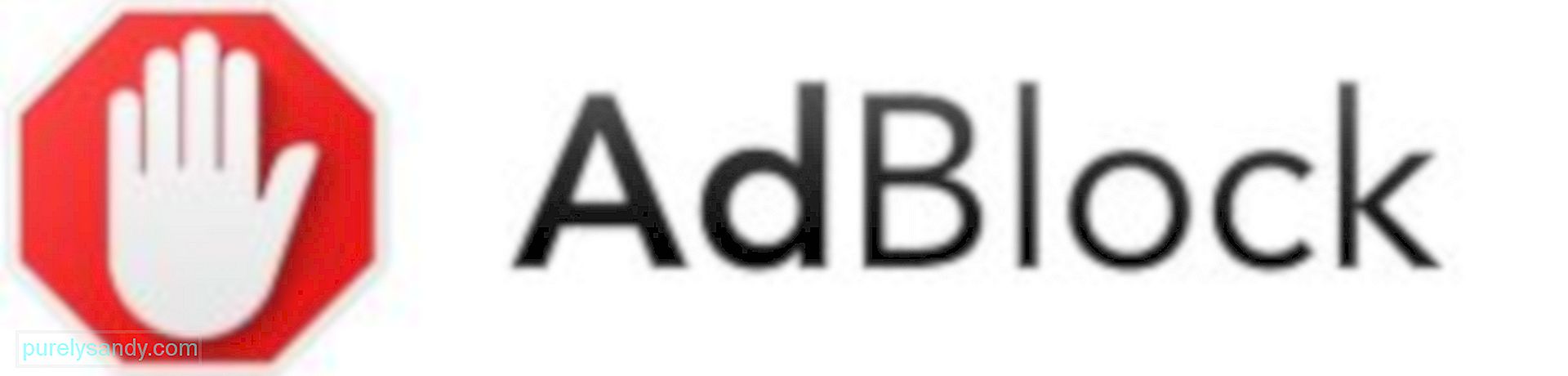
ప్రతి రోజు, మేము చాలా వెబ్సైట్లను సందర్శిస్తాము. మీరు గమనించినట్లయితే, ప్రకటనలు అకస్మాత్తుగా పాపప్ అయ్యే వెబ్సైట్లు ఉన్నాయి, బ్రౌజ్ చేయడం మరియు మేము వెతుకుతున్నదాన్ని కనుగొనడం మీకు కష్టమవుతుంది.
మీరు యాడ్బ్లాక్ను ఇన్స్టాల్ చేసిన తర్వాత, బాధించే పాప్-అప్ ప్రకటనలు గతానికి సంబంధించినవి. వ్యవస్థాపించిన తర్వాత, ప్రకటనలు తక్షణమే నిరోధించబడతాయి, మీకు అవసరమైన సమాచారాన్ని మాత్రమే చూడటం సులభం చేస్తుంది. ఈ పొడిగింపును ఇన్స్టాల్ చేయడానికి చాలా సెకన్ల సమయం పడుతుంది, అది అక్కడకు వచ్చిన తర్వాత, మీకు ప్రకటన రహిత వెబ్సైట్ బ్రౌజ్ చేయడానికి 100% అవకాశం ఉంది. కొన్ని వెబ్సైట్లలో ప్రకటనలు కనిపించడానికి ప్రకటన అనుమతి సెట్టింగులను అనుకూలీకరించడానికి మీకు అవకాశం ఉంది.
2. పాకెట్ 
కొన్నిసార్లు, మీరు ఒక రాతి మరియు కఠినమైన ప్రదేశం మధ్య చిక్కుకుంటారు, అంటే మీరు వెబ్లో ఒక కథనాన్ని చదవడం పూర్తి చేయాలనుకుంటున్నారు, కానీ మీరు ఆతురుతలో ఉన్నారు. అదృష్టవశాత్తూ, రోజును ఆదా చేయడానికి పాకెట్ ఉంది.
పాకెట్ అంటే ఏమిటో మీకు తెలియకపోతే, అది చదవడానికి-తరువాత-పొడిగింపు. వ్యాసాలను ఆఫ్లైన్లో సేవ్ చేయడానికి మరియు మీకు నచ్చిన సమయంలో చదవడానికి పొడిగింపు మిమ్మల్ని అనుమతిస్తుంది. ఇది మీ అన్ని పరికరాల్లో సమకాలీకరిస్తుంది కాబట్టి ఇది చాలా సులభ సాధనం. అంటే, మీరు ఎల్లప్పుడూ కదలికలో ఉన్నప్పటికీ, మీరు మీ మొబైల్ పరికరాలను ఉపయోగించి మీ సేవ్ చేసిన కథనాలను యాక్సెస్ చేయవచ్చు.
3. నైట్లైట్ 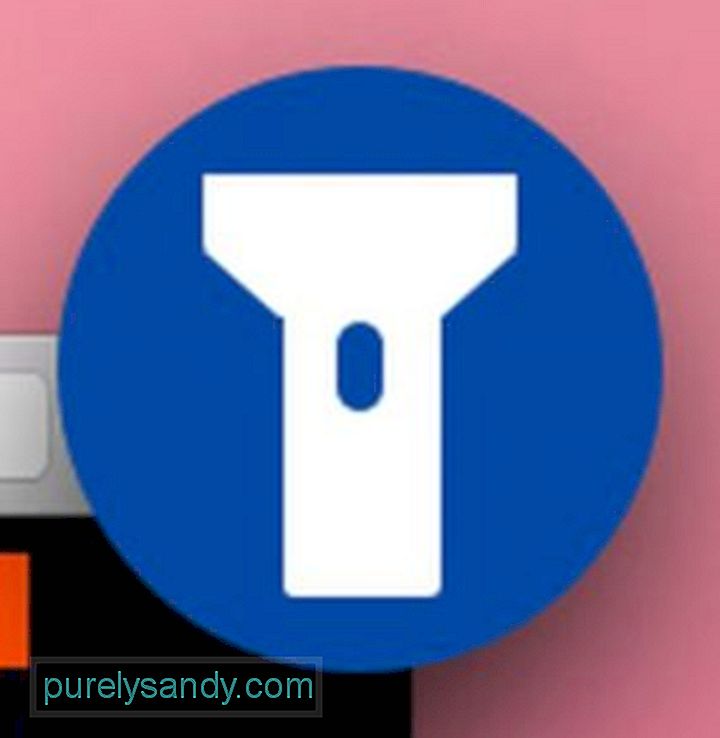
అర్ధరాత్రి చదివేటప్పుడు, గంభీరంగా, చదివినట్లు మీరు ఎప్పుడైనా భావిస్తున్నారా? మీ సమాధానం అవును అయితే, నైట్లైట్ పొడిగింపు మీ జీవనశైలికి సరిగ్గా సరిపోతుంది. ఎందుకు? ఇది మొత్తం ఇంటర్నెట్ను నైట్ మోడ్కు మారుస్తుంది.
ఉపయోగించడానికి, మొదట దీన్ని ఇన్స్టాల్ చేయండి. ఆ తరువాత, దాన్ని ఆన్ లేదా ఆఫ్ చేయడానికి నైట్లైట్ చిహ్నంపై క్లిక్ చేయండి. అప్పటికి అక్కడ పని చేయకపోతే భయపడవద్దు. కొన్నిసార్లు, డార్క్ మోడ్ను ప్రారంభించడానికి మీరు పేజీని రిఫ్రెష్ చేయాలి.
4. వ్యాకరణం 
మీరు మెరుగైన రచనా ఉత్పత్తిని సృష్టించాలనుకుంటే, మీ అవసరాలకు వ్యాకరణం ఖచ్చితంగా ఉంది. విస్తృతంగా ఉపయోగించే ఈ సఫారి పొడిగింపు ఫ్లైలో వ్యాకరణ లోపాలను గుర్తించగలదు. కాబట్టి, మీరు ఇమెయిల్, వ్యాసం, బ్లాగ్ పోస్ట్ లేదా సోషల్ మీడియా పోస్ట్ రాస్తున్నప్పుడు, ఈ బ్రౌజర్ యాడ్-ఆన్ వ్యాకరణ తప్పిదం మీ వ్రాతపనిని గందరగోళానికి గురిచేయకుండా చూస్తుంది.
వ్యాకరణాన్ని ఉపయోగించడం గురించి గొప్పదనం ఏమిటంటే, అది అక్కడకు వచ్చిన తర్వాత, మీరు ఏమీ చేయనవసరం లేదు. ఇది స్వయంచాలకంగా టైపోగ్రాఫికల్ మరియు వ్యాకరణ లోపాలను కనుగొంటుంది మరియు సూచించిన దిద్దుబాట్లను అందిస్తుంది. అప్పుడు మీరు సూచనలపై క్లిక్ చేయవచ్చు, తద్వారా ఇది తిరిగి టైప్ చేయకుండానే పదం లేదా పదబంధాన్ని స్వయంచాలకంగా మారుస్తుంది.
5. వెబ్సైట్ ఓపెనర్ 
మీరు సాధారణంగా ప్రతిరోజూ చాలా ట్యాబ్లు మరియు వెబ్సైట్లను తెరుస్తారా? వెబ్సైట్ ఓపెనర్ మీ కోసం ఉపయోగకరమైన పొడిగింపు కావచ్చు. మీరు దానిపై క్లిక్ చేసిన తర్వాత, మీకు అవసరమైన అన్ని వెబ్సైట్లు ఒకేసారి తెరవబడతాయి.
ఇది పనిచేయడానికి, మీకు అవసరమైన వెబ్సైట్ను మీరు మాన్యువల్గా జోడించాలి. మీరు తెరవాలనుకుంటున్న సైట్ల యొక్క URL లను కాపీ చేసి, అతికించండి మరియు జోడించు బటన్ పై క్లిక్ చేయండి. మీరు పూర్తి చేసిన తర్వాత, సేవ్ బటన్ పై క్లిక్ చేయండి.
మీరు తదుపరిసారి వెబ్సైట్ ఓపెనర్ ఎక్స్టెన్షన్ బటన్పై క్లిక్ చేసినప్పుడు, మీరు జోడించిన అన్ని వెబ్సైట్లు ఒకేసారి తెరవబడతాయి. ఇది నిజంగా సమయం ఆదా చేసేవాడు.
6. లైనర్ 
మీరు వెబ్ను బ్రౌజ్ చేస్తున్నప్పుడు, మీరు భాగస్వామ్యం చేయవలసిన చాలా కథనాలను చూస్తారు మరియు చదువుతారు. అయినప్పటికీ, కొన్ని వ్యాసాలు పొడవైనవి మరియు వెబ్సైట్ పాప్-అప్ ప్రకటనలతో నిండినందున, కొన్ని బ్రౌజ్ చేసి కొన్ని ముఖ్యమైన పంక్తులను గమనించవచ్చు.
ఇప్పుడు, హైలైట్ చేయడానికి ఒక మార్గం ఉందని మేము చెబితే ముఖ్యమైన పంక్తులు మరియు వెబ్లోని ఇతరులతో భాగస్వామ్యం చేయాలా? అవును, మీరు ఆ హక్కును చదవండి. లైనర్తో, మీరు వ్యాసం యొక్క కొంత భాగాన్ని హైలైట్ చేయడానికి సులభంగా లాగవచ్చు. సులభంగా భాగస్వామ్యం చేయడానికి అనుకూల లింక్ను సృష్టించడానికి మిమ్మల్ని అనుమతించే డైలాగ్ బాక్స్ కనిపిస్తుంది. ఎవరైనా లింక్ను క్లిక్ చేసిన తర్వాత, మీ హైలైట్ చేసిన అన్ని వచనాలతో వ్యాసం తెరవబడుతుంది. అది బాగుంది కదా?
7. అద్భుత స్క్రీన్ షాట్ 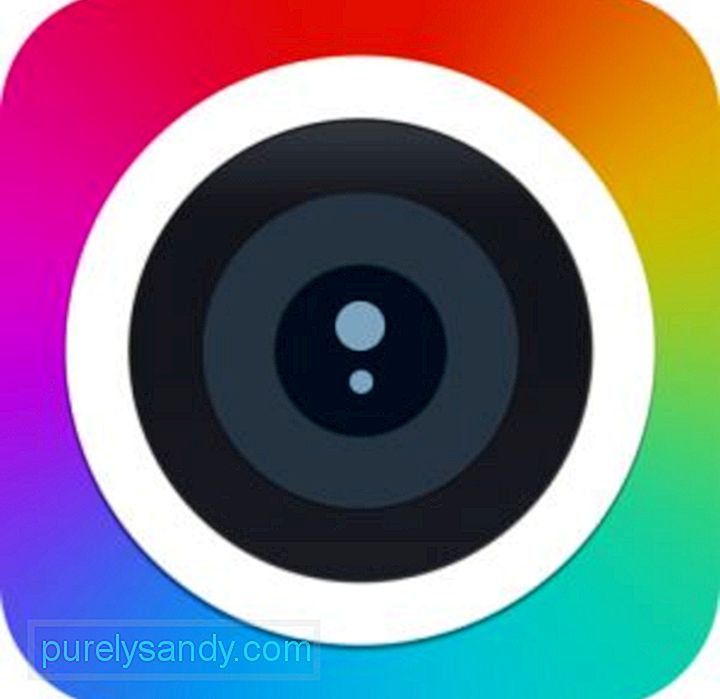
కొన్నిసార్లు, మీరు ఒక నిర్దిష్ట వెబ్ పేజీ యొక్క స్క్రీన్ షాట్ తీసుకొని, కొన్ని శీఘ్ర ఉల్లేఖనాలను చేసి, ఇతర వ్యక్తులకు పంపవలసి ఉంటుంది. విచారంగా, Mac యొక్క అంతర్నిర్మిత స్క్రీన్ షాట్ సాధనం స్క్రీన్ షాట్ ను మొదట తెరవకుండానే వ్యాఖ్యానించడానికి మిమ్మల్ని అనుమతించదు.
అద్భుత స్క్రీన్షాట్ మీకు అవసరమైనదాన్ని ఒక నిమిషం లోపు చేయడానికి అనుమతిస్తుంది. మీరు పొడిగింపు యొక్క చిహ్నంపై క్లిక్ చేసిన తర్వాత, మీరు మొత్తం వెబ్పేజీని సంగ్రహించాలని, పేజీ యొక్క కొంత భాగాన్ని సంగ్రహించాలని లేదా పేజీ యొక్క కనిపించే భాగాన్ని సంగ్రహించాలని నిర్ణయించుకోవచ్చు. మీరు స్క్రీన్ షాట్ పొందిన తర్వాత, మీరు దానిపై సులభంగా వ్యాఖ్యానించవచ్చు మరియు దాన్ని సేవ్ చేయవచ్చు. ఇది చాలా సులభం!
8. లాస్ట్పాస్ 
వివిధ వెబ్సైట్లలో మీకు అనేక ఖాతాలు ఉన్నాయా, మీ వినియోగదారు పేర్లు మరియు పాస్వర్డ్లను గుర్తుంచుకోవడం మీకు ఇప్పటికే కష్టమేనా? ఇక చింతించకండి. లాస్ట్పాస్ మీకు సహాయపడవచ్చు.
లాస్ట్పాస్ అనేది వెబ్ ఆధారిత సేవ, ఇది మీ పాస్వర్డ్ను మాత్రమే కాకుండా, మీ సఫారి సెషన్ల కోసం మీకు అవసరమైన ఇతర డేటాను కూడా నిర్వహించడానికి అనుమతిస్తుంది. మీరు దాని గోప్యత గురించి ఆందోళన చెందుతారు. చింతించకండి. మీ డేటా మొత్తం అధిక-స్థాయి గుప్తీకరణతో నిల్వ చేయబడుతుంది మరియు భద్రపరచబడుతుంది. ఏమీ తప్పు జరగదని మరియు సమాచారం తప్పు చేతుల్లోకి రాదని భరోసా.
9. పిన్ ఇట్ బటన్ 
మీరు Pinterest ను ఉపయోగించడం ఆనందించినట్లయితే, మీ సఫారిలో పిన్ ఇట్ బటన్ పొడిగింపు ఉండాలి. ఈ పొడిగింపుతో, మీరు మీ పిన్ చేసిన ఫోటోలను Pinterest లో సులభంగా భాగస్వామ్యం చేయవచ్చు మరియు ఫోటోలను భాగస్వామ్యం చేయడం చాలా సులభం. మీరు మీ Pinterest ఖాతాకు లాగిన్ అవ్వవలసిన అవసరం లేదు. కేవలం ఒక క్లిక్తో, మీ పని పూర్తవుతుంది.
10. హోవర్సీ 
హోవర్సీ అనేది చాలా ఆసక్తికరమైన పొడిగింపు, ఇది ఏదైనా లింక్, ఇమేజ్ లేదా వీడియోపై హోవర్ చేయడానికి మరియు దాని ప్రివ్యూను చూడటానికి మిమ్మల్ని అనుమతిస్తుంది. ఈ యాడ్-ఆన్తో, మీ సమయం విలువైనది కాదా అని తెలుసుకోవడానికి లింక్ను తెరవవలసిన అవసరం లేదు.
సఫారి పొడిగింపును ఎలా నిర్వహించాలిమీరు మీ బ్రౌజర్ నుండి మీ సఫారి పొడిగింపులను సులభంగా నిర్వహించవచ్చు. దిగువ దశలను అనుసరించండి:
సఫారి ఎక్స్టెన్షన్ను ఎలా డిసేబుల్ చెయ్యాలి
మేము ఒకదాన్ని కనుగొన్నప్పుడు సమయం వస్తుంది పొడిగింపు ఇక ఉపయోగపడదు. పొడిగింపును ఎలా డిసేబుల్ చేయాలో లేదా అన్ఇన్స్టాల్ చేయాలో ఇక్కడ ఉంది:
మళ్ళీ, మీరు మీ సఫారి బ్రౌజింగ్ అనుభవాన్ని ఎక్కువగా ఉపయోగించుకునేలా చేయడానికి మీరు మరింత చేయవచ్చు. అవుట్బైట్ మాక్పెయిర్ను ఇన్స్టాల్ చేయండి. ఈ అద్భుతమైన సాధనం మీ Mac ద్వారా స్కాన్ చేయగలదు మరియు మీ కంప్యూటర్ పనితీరును ప్రభావితం చేసే ఫైళ్లు మరియు అనువర్తనాలను గుర్తించగలదు, ఫలితంగా మందకొడిగా ఉత్పాదకత ఏర్పడుతుంది.
ఈ జాబితాలో చేర్చడానికి అర్హమైన ఇతర పొడిగింపులు మీకు తెలిస్తే, సంకోచించకండి మమ్ములను తెలుసుకోనివ్వు. చాలా ఆసక్తికరమైన మరియు చక్కని కథనాలు దారిలో ఉన్నందున లూప్లో కూడా ఉండండి.
YouTube వీడియో: టాప్ 10 ఉత్తమ సఫారి పొడిగింపులు
09, 2025

